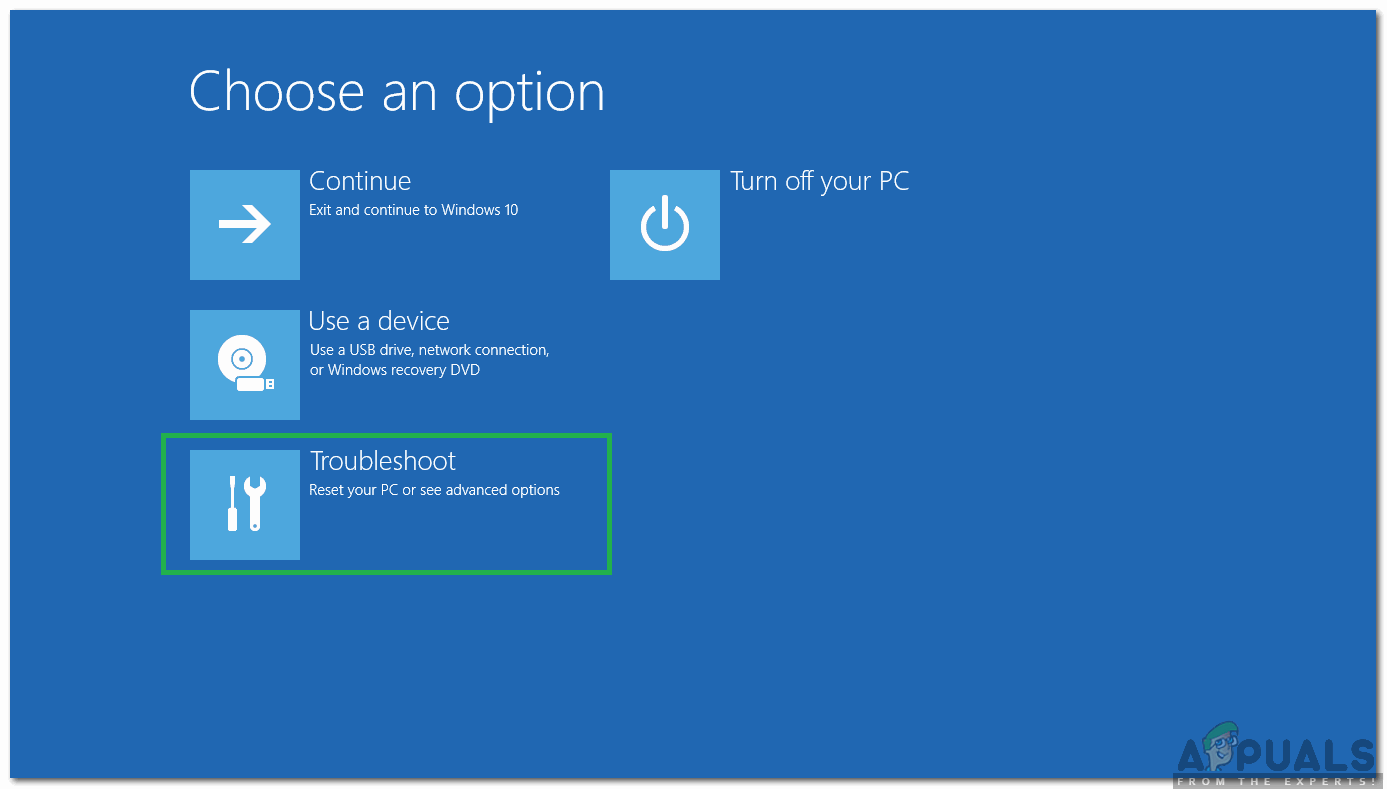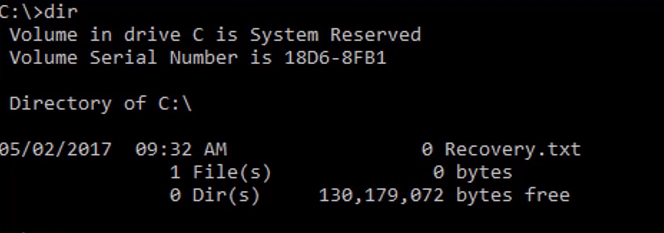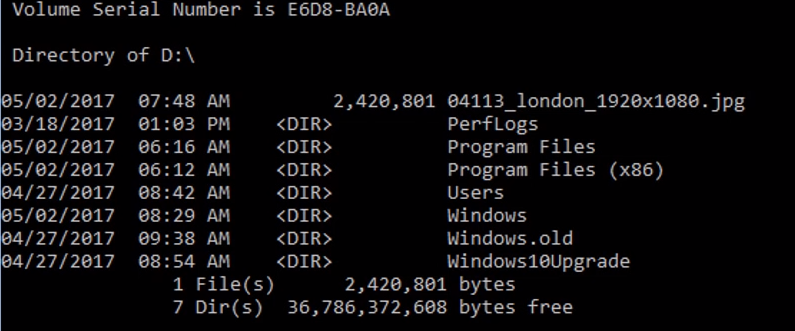উইন্ডোজ 8/10 এর প্রথম প্রকাশের সময় বেশ কয়েকটি সমস্যা ছিল। কিছুক্ষণ পরে, যখন মাইক্রোসফ্ট আপডেটগুলি ঠেকানো শুরু করেছিল, কিছু ত্রুটিগুলি সমাধান করা হয়েছিল তবে তাদের প্রচুর পরিমাণে ছিল যা ছিল না। এই ত্রুটিগুলির একটি এর সাথে জড়িত হেক্স কোড 0xc000021a ।
এটা বলে যে আপনার পিসি একটি সমস্যায় পড়েছে এবং পুনরায় চালু করতে হবে । এই ত্রুটিটি ক এর অভ্যন্তরে উপস্থিত হয় মৃত্যুর নীল পর্দা । সুতরাং, এটিতে উইন্ডোজ ওএসের অভ্যন্তরীণ কাঠামোর ক্ষতি করে এমন কিছু গুরুতর সমস্যা থাকতে পারে। এই ত্রুটিটি পিসি পুনরায় চালু করার পরেও অব্যাহত থাকে। পারফর্মিং ক সিস্টেম পুনরুদ্ধার এছাড়াও কাজ করে না। সুতরাং, আপনি অবশ্যই এই হাস্যকর ত্রুটি বার্তার পিছনে কারণ জানতে চাইবেন।
ত্রুটি 0Xc000021A এর পিছনে কারণগুলি:
উইন্ডোজ আপডেট করা হলে এই সমস্যা দেখা দেয়। সুতরাং, আপডেটের পরে, এটি উইন্ডোতে বুট হয় না এবং মৃত্যুর এই নীল পর্দা ত্রুটি সহ প্রদর্শন করে। দুটি ফাইল রয়েছে যা এই ত্রুটির প্রদর্শিত হওয়ার প্রধান কারণ। এই ফাইলগুলি নীচে তালিকাভুক্ত করা হয়েছে।
- winlogon.exe: ফাইলটির নাম হিসাবে, এই ফাইলটি উইন্ডোজের অভ্যন্তরে লগইন এবং লগআউট ক্রিয়াকলাপের জন্য দায়ী। এই ফাইলটির কারণে ক্ষতিগ্রস্থ হতে পারে সিস্টেম ফাইলের অমিল বা ঘআরডিপার্টি সফ্টওয়্যার । যদি এই ফাইলটি ক্ষতিগ্রস্ত হয়, তবে এই ত্রুটিটি পিসিটিকে উইন্ডোজ লগইনে বুট করার কারণ করে।
- csrss.exe: দ্বিতীয় ত্রুটিটি এই ত্রুটির কারণ হ'ল Csrss.exe। এই .exe ফাইলটি মাইক্রোসফ্ট সার্ভার বা ক্লায়েন্টের অন্তর্গত। সুতরাং, এই ত্রুটির ফলে এই ফাইলটিও ক্ষতিগ্রস্থ হতে পারে।

ত্রুটি 0Xc000021A ঠিক করার সমাধান:
এই ত্রুটিটি সমাধানের জন্য বেশ কয়েকটি সমাধান রয়েছে। সঠিকভাবে নির্দেশ অনুসরণ করুন।
পদ্ধতি # 1: দুর্নীতিবাজ সিস্টেম ফাইলগুলি মেরামত করুন
ক্লিক করে রেস্টোরো ডাউনলোড করে চালান এখানে দুর্নীতিগ্রস্থ ফাইলগুলির জন্য স্ক্যান করতে, যদি দুর্নীতিগ্রস্থ এবং অনুপস্থিত ফাইলগুলি পাওয়া যায় তবে সেগুলি মেরামত করুন।
পদ্ধতি # 2: ম্যানুয়ালি উইন্ডোজ বুট করা
এই সমস্যাটি সমাধান করার জন্য আপনাকে উইন্ডোজটিকে ম্যানুয়ালি বুট করতে হবে। উইন্ডোজকে নিরাপদ মোডে বুট করা বেশিরভাগ ক্ষেত্রে বেশি ঘটবে না। সুতরাং, আপনি এটি ব্যবহার করে বুট করতে হবে ড্রাইভারদের স্বাক্ষর অক্ষম করতে বাধ্য করুন ভিতরে উপলব্ধ বিকল্প উন্নত বুট বিকল্প । এই বিকল্পটি অ্যাক্সেস করতে, নীচের পদক্ষেপগুলি অনুসরণ করুন।
1. উইন্ডোজ ধরে পিসি পুনরায় চালু করুন শিফট কী এবং ক্লিক করুন আবার শুরু । আপনি যদি অ্যাক্সেস না করতে পারেন আবার শুরু আপনার উইন্ডোজে অপশন, তারপরে আপনাকে উইন্ডোজ বুটেবল ইউএসবি মাধ্যমে বুট করতে হবে।

২. এটি আপনাকে একটিতে নিয়ে যাবে বিকল্প পর্দা । নির্বাচন করুন সমস্যা সমাধান অগ্রিম সরঞ্জাম অ্যাক্সেস করতে।

3. পরবর্তী পর্দা থেকে, চয়ন করুন অতিরিক্ত নির্বাচন ।

৪. পরবর্তী পর্দায়, আপনি প্রচুর বিকল্প দেখতে পাবেন। আপনাকে যা করতে হবে তা হল ক্লিক করা click সূচনার সেটিংস নীচের ছবিতে প্রদর্শিত হিসাবে।

৫. স্টার্টআপ স্ক্রিনে, নির্বাচন করতে অনেকগুলি বিকল্প থাকবে। টিপুন এফ 7 হিসাবে লেবেল নিষ্ক্রিয় ড্রাইভার স্বাক্ষর প্রয়োগকারী ।

আপনার পিসি আপনি নির্বাচিত বিকল্পটি পুনরায় আরম্ভ করবে এবং এখন, আপনি বিভিন্ন অপশন ব্যবহার করে আপনার পিসিটিকে টুইঙ্ক করতে পারেন।
পদ্ধতি # 3: এসএফসি স্ক্যান ব্যবহার করে সমস্যাটি ঠিক করুন
যদি উল্লিখিত পদ্ধতিটি আপনার সমস্যার সমাধান না করে, আপনি ব্যবহার করতে পারেন সিস্টেম ফাইল পরীক্ষক স্ক্যান এই ত্রুটিজনিত কারণে দূষিত ফাইল সম্পর্কিত সমস্যাগুলি সমাধান করার জন্য। এই লিঙ্কটি অনুসরণ করুন আপনার পিসিতে একটি সম্পূর্ণ এসএফসি স্ক্যান চালানোর জন্য।
পদ্ধতি # 4: কম্পিউটারের বায়োস রিসেট করুন
এই সমস্যা দ্বারা প্রভাবিত অনেক ব্যবহারকারী তাদের কম্পিউটারের 'বায়োস' পুনরায় সেট করার ক্ষেত্রে সাফল্যের কথা জানিয়েছেন। একটি কম্পিউটারের বায়োসকে কয়েক মিনিটের জন্য তার মাদারবোর্ড থেকে কেবল সিএমওএস ব্যাটারি সরিয়ে পুনরায় সেট করা যেতে পারে, যদিও এই কৌশলটি তাদের মাদারবোর্ডগুলি সহজেই অ্যাক্সেসযোগ্য না হওয়ায় ল্যাপটপের সাথে কাজ করে না। আপনার কম্পিউটারের BIOS পুনরায় সেট করতে আপনার প্রয়োজন:
- কম্পিউটার বন্ধ করুন।
- কম্পিউটার থেকে বিদ্যুতের যে কোনও অ্যাক্সেস সম্পূর্ণরূপে বন্ধ হয়ে গেছে তা নিশ্চিত করে কম্পিউটার থেকে যে কোনও এবং সমস্ত পাওয়ার কেবলগুলি সরান।
- কম্পিউটারের চ্যাসিটি খোলা রাখুন।
- কম্পিউটারের সন্ধান করুন সিএমওএস ব্যাটারি (এটি কম্পিউটারের মাদারবোর্ডের কোথাও পাওয়া যাবে) এবং অপসারণ
- আশেপাশে অপেক্ষা করুন 1-2 মিনিট ।
- প্রতিস্থাপন ব্যাটারি একবার আপনি যথেষ্ট দীর্ঘ জন্য অপেক্ষা করেছেন।
- কম্পিউটারের কেসিং একসাথে রেখে দিন।
- কম্পিউটারটি শুরু করুন এবং এটি উইন্ডোতে সফলভাবে বুট হচ্ছে কিনা তা পরীক্ষা করে দেখুন।
পদ্ধতি # 5: দূষিত ফাইলগুলি মেরামত করা
এটি সম্ভবত হার্ড ডিস্কের নির্দিষ্ট ফাইল দূষিত হয়েছে। অতএব, এই পদক্ষেপে, আমরা এই ফাইলগুলি মেরামত করার জন্য কমান্ড প্রম্পটে কিছু কমান্ড পরিচালনা করব। সেটা করতে গেলে:
- 'টিপুন শিফট ”কী এবং ক্লিক উপরে ' আবার শুরু ”বিকল্প। আপনি যদি পুনঃসূচনা বিকল্প অ্যাক্সেস করতে না পারেন তবে আপনাকে অপসারণযোগ্য ডিভাইসের মাধ্যমে উইন্ডো বুট করতে হতে পারে।
- পুনরায় বুট করার পরে, ' সমস্যা সমাধান 'নীচে বোতাম 'পছন্দ করা একটি বিকল্প ”শিরোনাম।
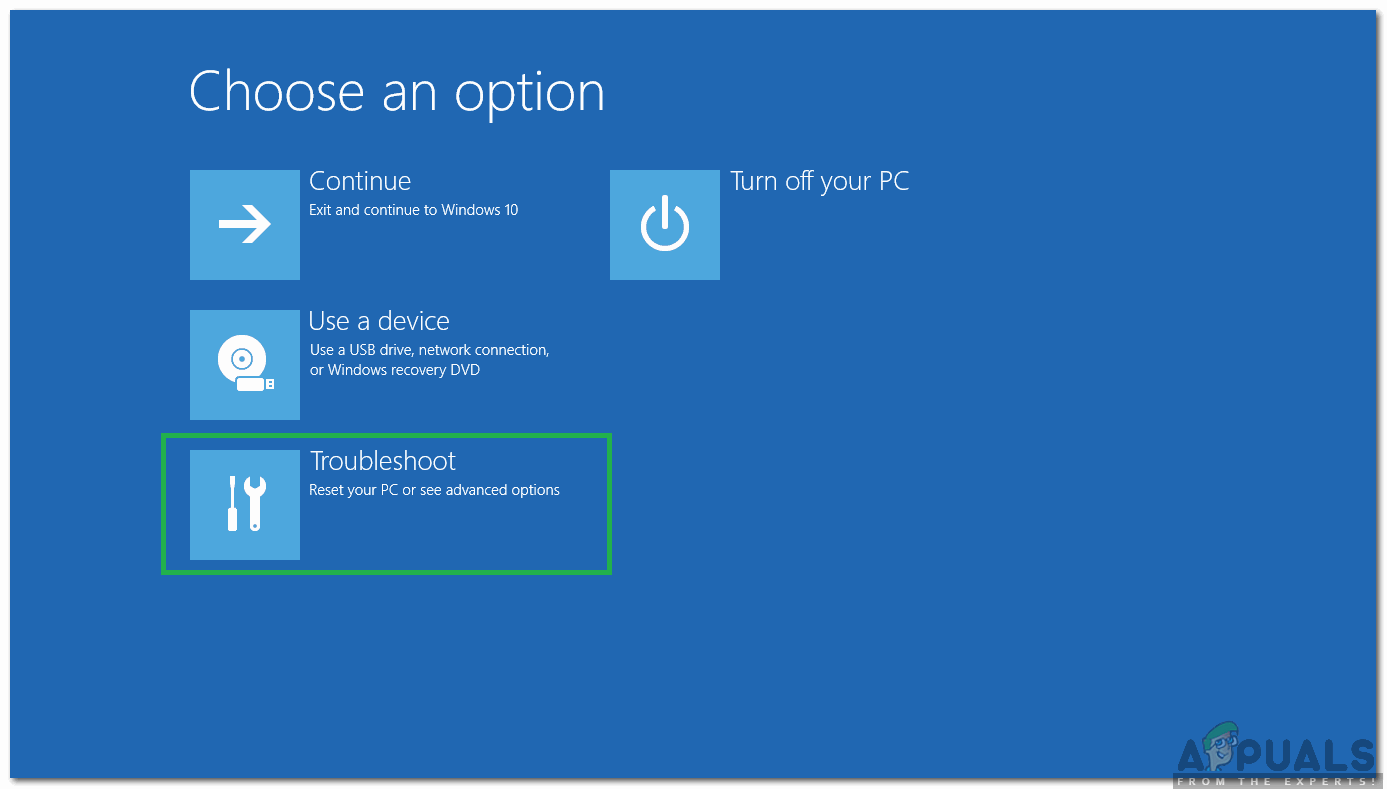
'সমস্যা সমাধান' বিকল্পটি নির্বাচন করা হচ্ছে
- ক্লিক করুন ' উন্নত বিকল্পগুলি ”বোতাম এবং তারপরে নির্বাচন করুন দ্য ' কমান্ড শীঘ্র ”বোতাম।
- একদা কমান্ড প্রম্পট খোলা আছে, নিম্নলিখিত কমান্ড টাইপ করুন এবং টিপুন ' প্রবেশ করান '।
সি: > আপনি
- নিম্নলিখিত স্ক্রিনটি প্রদর্শিত হলে কেবল পরবর্তী পদক্ষেপগুলি নিয়ে এগিয়ে যান।
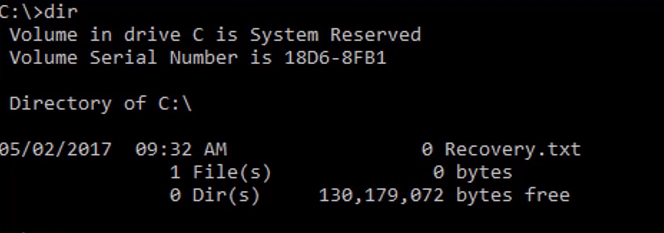
কমান্ডটি কার্যকর করার পরে আপনার পর্দাটি দেখতে এমন হওয়া উচিত
- এখন নিম্নলিখিত কমান্ডটি টাইপ করুন এবং 'এন্টার' টিপুন।
ডি:
- আবার, নিম্নলিখিত কমান্ডটি টাইপ করুন এবং 'এন্টার' টিপুন।
ডি:।> দির
দ্রষ্টব্য: আপনি উইন্ডোজের ফাইলগুলি প্রদর্শন করে এমন কোনও ডিরেক্টরি না পাওয়া পর্যন্ত একই পদ্ধতিতে ডিরেক্টরিগুলি পরীক্ষা করা চালিয়ে যান। উদাহরণস্বরূপ, নীচের চিত্রটি
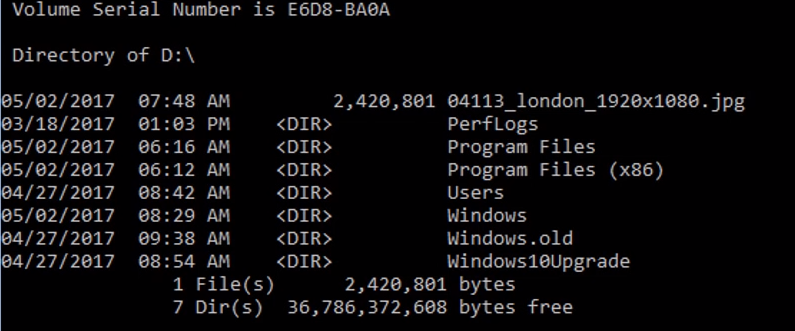
এই চিত্রটি দেখায় যে ফাইলগুলি 'ডি' ডিরেক্টরিতে সঞ্চিত রয়েছে। সুতরাং, আমরা আসন্ন কমান্ডগুলিতে 'd' শব্দটি ব্যবহার করব।
- এখন, এই কমান্ডটি টাইপ করুন এবং 'এন্টার' টিপুন।
বরখাস্ত / চিত্র: d: / ক্লিনআপ-ইমেজ / রিভারটপেন্ডিংএকশনস
- দ্রষ্টব্য: আপনার ডিভাইসটি যে ড্রাইভে ইনস্টল করা হয়েছে তার চিঠির সাথে 'd' প্রতিস্থাপন করুন।
- অপেক্ষা করুন প্রক্রিয়াটি সম্পন্ন করার জন্য এবং প্রকার নিম্নলিখিত কমান্ডে।
ডি:।> প্রস্থান করুন
- আপনার কম্পিউটারটি পুনরায় বুট করুন এবং সমস্যাটি বজায় রয়েছে কিনা তা পরীক্ষা করে দেখুন।
পদ্ধতি # 6: ডিস্ক ড্রাইভ মেরামত করা
এই প্রক্রিয়াতে, আমরা ত্রুটিগুলি খুঁজে পেতে ও সমাধানের জন্য একটি 'চেক ডিস্ক' স্ক্যান পরিচালনা করব। সেটা করতে গেলে:
- 'টিপুন শিফট ”কী এবং ক্লিক উপরে ' আবার শুরু ”বিকল্প। আপনি যদি পুনঃসূচনা বিকল্প অ্যাক্সেস করতে না পারেন তবে আপনাকে অপসারণযোগ্য ডিভাইসের মাধ্যমে উইন্ডো বুট করতে হতে পারে।
- পুনরায় বুট করার পরে, ' সমস্যা সমাধান 'নীচে বোতাম 'পছন্দ করা একটি বিকল্প ”শিরোনাম।
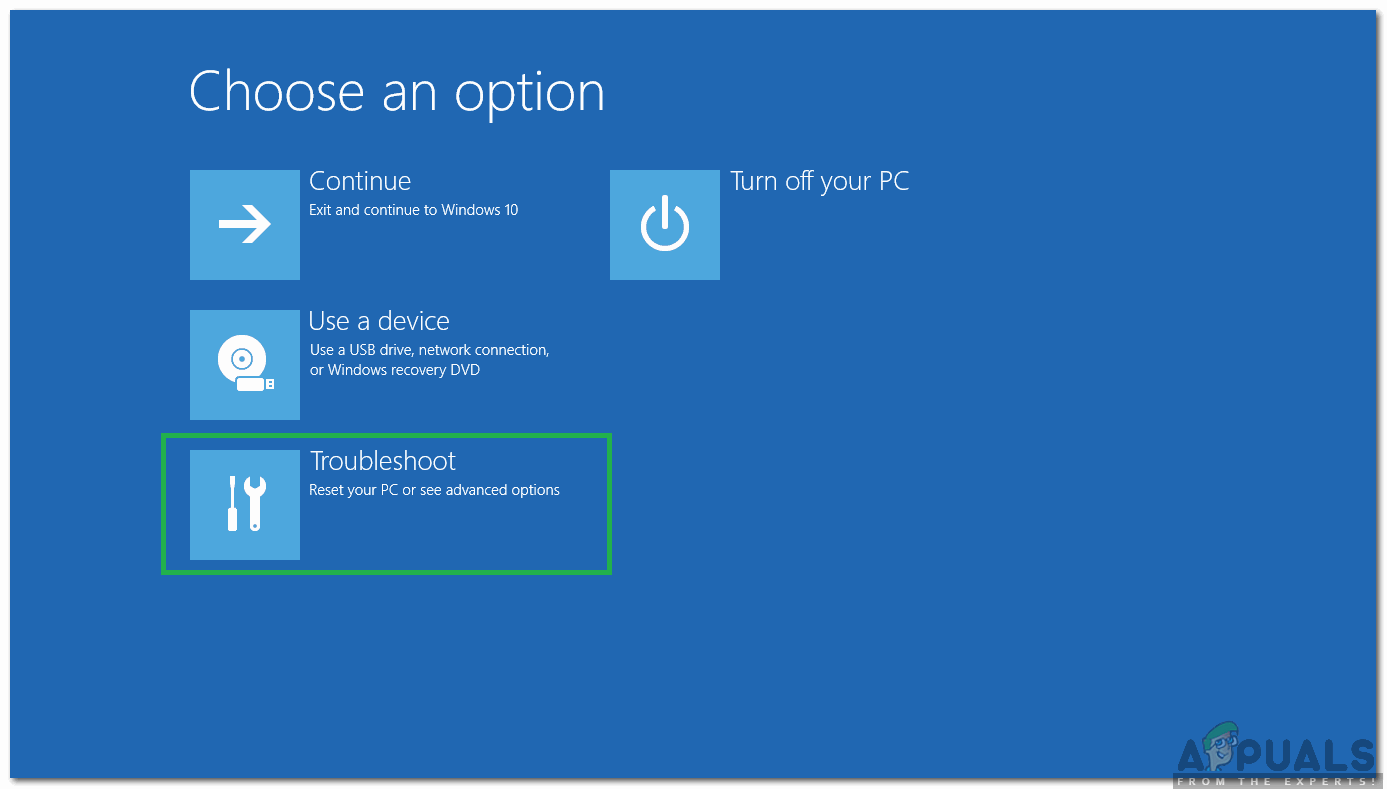
'সমস্যা সমাধান' বিকল্পটি নির্বাচন করা হচ্ছে
- ক্লিক করুন ' উন্নত বিকল্পগুলি ”বোতাম এবং তারপরে নির্বাচন করুন দ্য ' কমান্ড শীঘ্র ”বোতাম।
- প্রকার ভিতরে ' ডি : 'কমান্ড প্রম্পটে এবং চাপুন' প্রবেশ করান '।
বিঃদ্রঃ: যে ড্রাইভে উইন্ডোজ ফাইলগুলি সংরক্ষণ করা হচ্ছে তার চিঠিটি টাইপ করুন। - প্রকার নিম্নলিখিত কমান্ড এবং টিপুন “ প্রবেশ করান '।
chk ডিস্ক / এফ / আর
- 'চেক ডিস্ক স্ক্যানটি এগিয়ে যেতে না পারায় কারণ ভলিউম অন্য প্রক্রিয়াতে ব্যবহৃত হচ্ছে' ত্রুটিটি দেখায় কেবল 'Y' টিপুন।
- স্ক্যানটি সম্পন্ন হওয়ার জন্য অপেক্ষা করুন, আপনার কম্পিউটারটি পুনরায় বুট করুন এবং সমস্যাটি বজায় রয়েছে কিনা তা পরীক্ষা করে দেখুন।
পদ্ধতি # 7: যে কোনও এবং সমস্ত দূষিত রেজিস্ট্রি হাইভ ফাইলগুলি ব্যাকআপ সহ প্রতিস্থাপন করুন
আপনার কম্পিউটারটি এই সমস্যার দ্বারা প্রভাবিত হতে পারে কারণ উইন্ডোজ যখন বুট আপ হয় তখন প্রয়োজনীয় রেজিস্ট্রি হাইভ ফাইলগুলি অ্যাক্সেস করার চেষ্টা করে (যেমন এটি করার কথা বলে মনে হয়) তবে সেগুলি অ্যাক্সেস করতে অক্ষম কারণ সেগুলি ক্ষতিগ্রস্থ হয়েছে বা ক্ষতিগ্রস্থ হয়েছে। যদি এটি হয় তবে যে কোনও এবং সমস্ত দুর্নীতিগ্রস্ত রেজিস্ট্রি হাইভ ফাইলগুলি তাদের ব্যাকআপের সাথে প্রতিস্থাপনের ফলে সমস্যাটি সমাধান করা উচিত। তবে, যেহেতু আপনার কম্পিউটারটি বুট আপ করবে না, ক্ষতিগ্রস্ত রেজিস্ট্রিগুলিতে ফাইলগুলির মাধ্যমে আপনি প্রতিস্থাপন করতে পারবেন নাফাইল এক্সপ্লোরার- আপনি একটি ব্যবহার করে এটি করতে হবেকমান্ড প্রম্পটমধ্যেউইন্ডোজ রিকভারি এনভায়রনমেন্ট।
প্রবেশ করার জন্যউইন্ডোজ রিকভারি এনভায়রনমেন্টতবে, আপনার কম্পিউটারে বর্তমানে ইনস্টল থাকা উইন্ডোজের একই সংস্করণের জন্য আপনার উইন্ডোজ ইনস্টলেশন ইউএসবি বা ডিস্কের ইনস্টলিং ফাইলগুলির প্রয়োজন আছে। এই সমস্যাটি সমাধান করার চেষ্টা করার জন্য এই পদ্ধতিটি ব্যবহার করার জন্য, আপনার প্রয়োজন:
- আক্রান্ত কম্পিউটারে এবং উইন্ডোজ ইনস্টলেশন ডিস্ক বা ইউএসবি .োকানআবার শুরু
- কম্পিউটার বুট করা শুরু হওয়ার সাথে সাথে এটিতে প্রবেশ করুন
- বায়োস কম্পিউটারের বুট অর্ডারটি এইচডিডি / এসএসডি এর পরিবর্তে ইনস্টলেশন মিডিয়া থেকে বুট করার জন্য সেটিংস এবং কনফিগার করে। কম্পিউটারে প্রবেশের জন্য নির্দেশাবলী বায়োস এক কম্পিউটার থেকে অন্য কম্পিউটারে পরিবর্তিত হতে পারে তবে কম্পিউটারটি বুট আপ হওয়ার পরে আপনি দেখতে পাবেন এমন প্রথম পর্দায় প্রায় সর্বদা পাওয়া যাবে।
- সংরক্ষণ পরিবর্তনগুলি এবং প্রস্থান করুন বায়োস
- যদি এটি করতে অনুরোধ করা হয় তবে টিপুন কোনো চাবি আছে প্রতি বুট ইনস্টলেশন মিডিয়া থেকে।
- আপনার ভাষা, সময় অঞ্চল এবং কীবোর্ড বিন্যাস পছন্দগুলি নির্বাচন করুন এবং তারপরে ক্লিক করুন পরবর্তী ।
- যখন আপনি একটি উইন্ডোতে পৌঁছান এখন ইন্সটল করুন এর কেন্দ্রের বোতামটি দেখুন এবং ক্লিক করুন আপনার কম্পিউটার মেরামত উইন্ডোর নীচে বাম কোণে।
আপনার এখন আসা উচিত স্টার্টআপ অপশন পর্দা। একবার আপনি এখানে এলে আপনার দরকার:
- ক্লিক করুন সমস্যা সমাধান > উন্নত বিকল্প ।
- ক্লিক করুন কমান্ড প্রম্পট , এবং ক কমান্ড প্রম্পট চালু করা হবে।
- প্রকার গ: মধ্যে কমান্ড প্রম্পট এবং টিপুন প্রবেশ করান । যদি উইন্ডোজ আপনার কম্পিউটারের এইচডিডি / এসএসডি ব্যতীত অন্য কোনও বিভাগে ইনস্টল থাকে গ ড্রাইভ, প্রতিস্থাপন গ উইন্ডোজ ইনস্টল থাকা এইচডিডি / এসএসডি পার্টিশনের সাথে সম্পর্কিত ড্রাইভার লেটার সহ।
- প্রকার সিডি উইন্ডোজ system32 কনফিগার করুন মধ্যে কমান্ড প্রম্পট এবং টিপুন প্রবেশ করান ।
- প্রকার তোমাকে মধ্যে কমান্ড প্রম্পট এবং টিপুন প্রবেশ করান । দ্য কমান্ড প্রম্পট ডিরেক্টরিতে উপস্থিত সমস্ত ফাইল এবং ফোল্ডারগুলি এখন প্রদর্শন করবে।
- এক একটি করে ডিরেক্টরিতে উপস্থিত প্রতিটি ফাইলের জন্য (ফোল্ডার নয়, কেবল ফাইল) টাইপ করুন রেন (ফাইলের নাম) (ফাইলের নাম) .old কমান্ড এবং টিপুন প্রবেশ করান ।
উদাহরণ স্বরূপ: টাইপ করুন সিস্টেম সিস্টেমে রোল জন্য পদ্ধতি ডিরেক্টরিতে ফাইল, এবং নিরাপদ সুরক্ষা জন্য সুরক্ষা ডিরেক্টরিতে ফাইল।
- আপনি একবার ডিরেক্টরিতে প্রতিটি ফাইলের নাম পরিবর্তন করে (প্রতিটিগুলির ব্যাকআপ তৈরি করে) টাইপ করুন সিডি রেগব্যাক মধ্যে কমান্ড প্রম্পট এবং টিপুন প্রবেশ করান ।
- প্রকার তোমাকে মধ্যে কমান্ড প্রম্পট এবং টিপুন প্রবেশ করান । আপনি এখন এই ডিরেক্টরিতে উপস্থিত সমস্ত ফাইল এবং ফোল্ডার দেখতে পাবেন।
- নিম্নলিখিত কমান্ডগুলি একে একে টাইপ করুন:
কপি / ওয়াই সফটওয়্যার অনুলিপি / ওয়াই এসএএম অনুলিপি / ওয়াই সিস্টেম
এবং অন্য যে কোনও ফোল্ডারটির নাম পরিবর্তন করা হয়েছিল, আমাদের এখন যে ফোল্ডারগুলির নাম পরিবর্তন করা হয়েছে তার জন্য আমাদের এখন রেজিস্ট্রি হিভগুলি ফিরিয়ে রাখতে হবে।
একবার করেছি, বন্ধ দ্য কমান্ড প্রম্পট থেকে বেরিয়ে যান উইন্ডোজ রিকভারি এনভায়রনমেন্ট টাইপ করে প্রস্থান এবং টিপুন প্রবেশ করান উইন্ডোজ ইনস্টলেশন মিডিয়া এবং আবার শুরু 0xc000021a স্ক্রিনে চালিত না করে কম্পিউটারটি সফলভাবে বুট আপ করতে সক্ষম কিনা তা দেখতে কম্পিউটার।
7 মিনিট পঠিত